サポートトップ オンラインマニュアル EC-CUBE4 インストール インストール
EC-CUBE4 のインストールは、当社コントロールパネルで行います。
※ コントロールパネルにログイン済みの場合は、⇒ 手順 3. へお進みください。

アカウント名とパスワードを入力し、ログインします。
※ コントロールパネル内で移動する場合は、次の操作を行ってください。
上部メニューの「Webサイト」から「簡単インストール」の「EC-CUBE4」の「インストール」をクリックします。
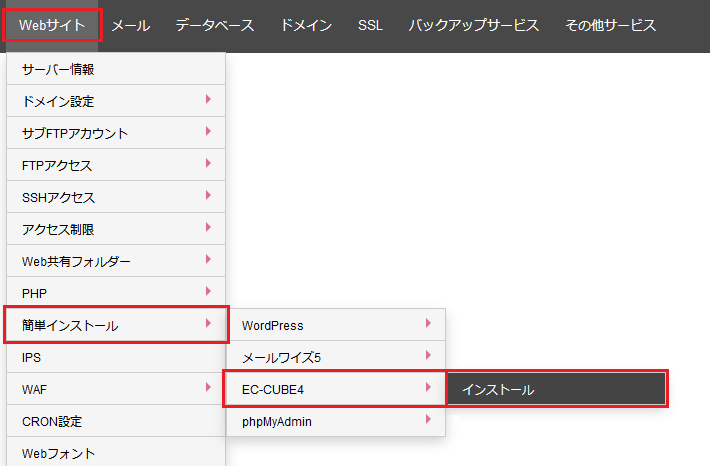
![[EC-CUBE]インストール画面](images/cp_main01.png)
インストール画面が表示されます。

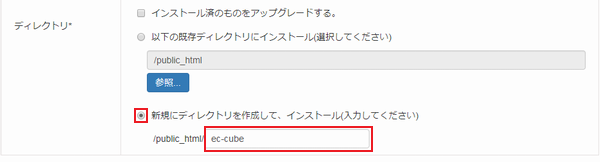
新規にディレクトリを作成してインストールする場合は「新規にディレクトリを作成して、インストール(入力してください)」のラジオボタンにチェックを入れ、インストールするディレクトリ名を入力します。
ディレクトリ名の入力完了後、EC-CUBE4をインストールします。
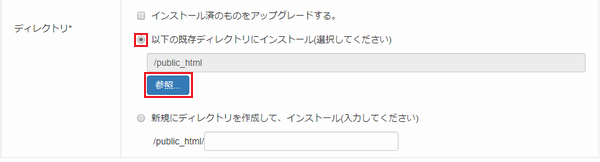
既にあるディレクトリにインストールする場合は「以下の既存ディレクトリにインストール(選択してください)」のラジオボタンにチェックを入れ、「参照」をクリックします。
ディレクトリの選択ウィンドウが開きます。
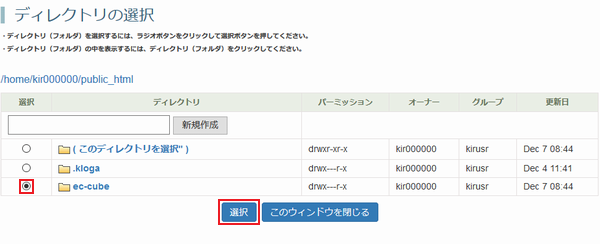
任意のディレクトリを選択します。
ディレクトリ(フォルダ)の中を表示するには、 をクリックします。
をクリックします。
新規にディレクトリを作成するには、上記画像の青枠部分にディレクトリ名を入力し、「新規作成」をクリックすると、作成したディレクトリ名が下の一覧に表示されます。
表示されているディレクトリ(フォルダ)を選択するには、ラジオボタンにチェックを入れ、「選択」をクリックします。
開いているディレクトリ(フォルダ)を選択するには、( このディレクトリを選択 )をクリックします。
「選択」をクリックすると、ディレクトリの選択ウィンドウが閉じ、選択したディレクトリが枠内に表示されます。
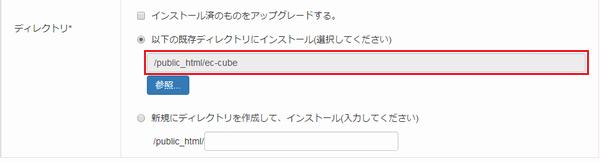
ディレクトリ選択後、EC-CUBE4をインストールします。
※ インストール中は、画面の表示は変わりませんので、しばらくお待ちください。
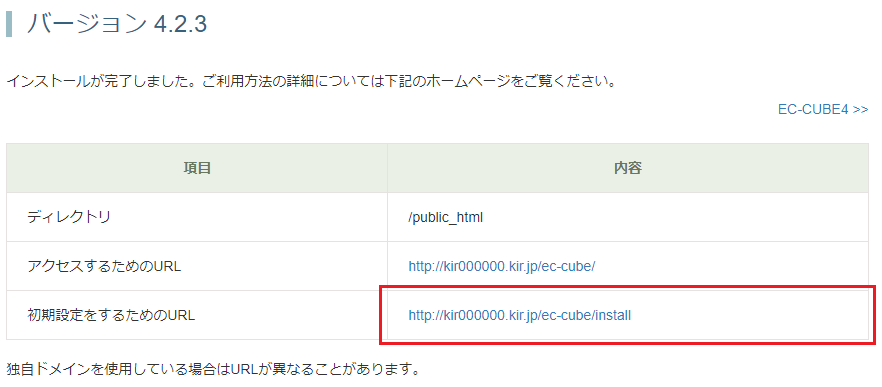
EC-CUBE4 のインストールは完了ですが、EC-CUBE4 のセットアップを完了するまでは、「アクセスするためのURL」をクリックしてもご利用いただけません。
EC-CUBE4 のセットアップをするには、「初期設定するためのURL」をクリックします。